Billiger, besser und schneller drucken
Entwurfsmodus, Druckkopf-Wartung und Kalibrierung
von Guido Sieber - 28.06.2013
9. In Graustufen drucken
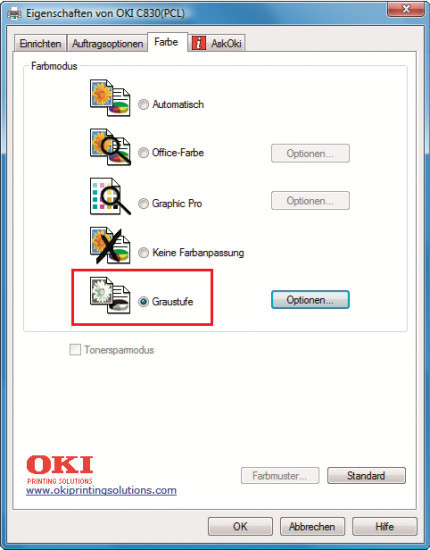
Farbe sparen: Nutzen Sie bei Ausdrucken, die keine Farbe benötigen – etwa von Webseiten – die Graustufenfunktion im Druckertreiber
Um diesen Effekt zu nutzen, gibt es in jedem Druckertreiber eine Option für Schwarz-Weiß-Druck. Aktiviert man sie, setzt das Gerät farbigen Inhalt in Graustufen um und druckt einfarbig.
Hinweis: Die meisten Tintendrucker verwenden bei hoher Druckqualität nicht mehr die schwarze Tinte, sondern mischen das Schwarz aus den Farben. Um das zu vermeiden, sollten Sie in der Standardauflösung des Geräts drucken.
10. Entwurfsmodus nutzen
Aktiviert man im Druckertreiber den Spar- beziehungsweise Entwurfsmodus, kann man viel Tinte sparen.
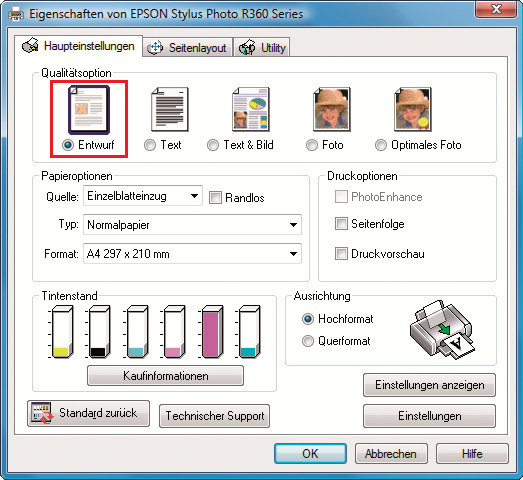
Tinte sparen: Verwenden Sie für normale Korrespondenz den Entwurfsmodus im Druckertreiber
Hinweis: Manche Drucker erzeugen im Entwurfsmodus nur blassgraue Textdrucke, was sich im Zweifelsfall mit einer ausgedruckten Seite ermitteln lässt.
Farbdrucke im Sparmodus sind bei allen Tintendruckern blass. Für Probedrucke eines Layouts sind sie allerdings trotzdem gut verwendbar.
11. Druckköpfe warten
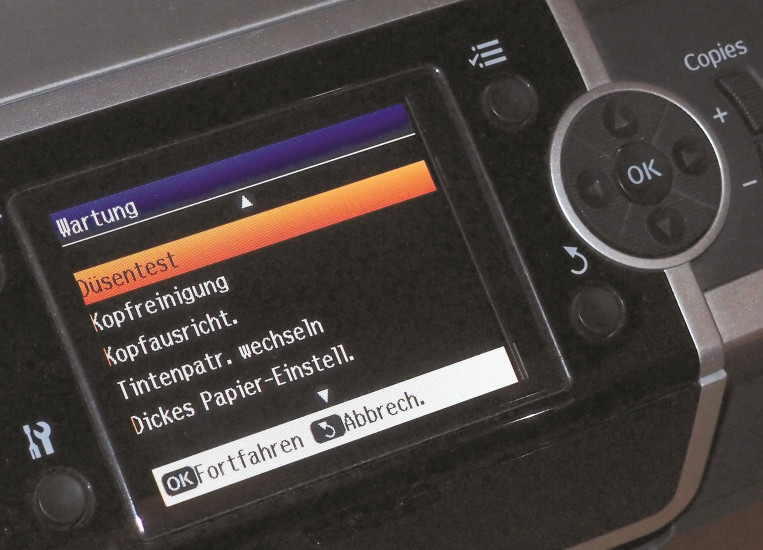
Druckerwartung ohne PC: Bei Geräten mit Display reinigen und testen Sie den Druckkopf direkt über das Bedienfeld am Drucker
Erste Anzeichen für eine dringende Wartung sind helle Streifen im Ausdruck. In diesem Fall benötigt der Druckkopf einen Reinigungsdurchlauf. Die Wartungsfunktionen sind im Druckertreiber oder in einer Wartungssoftware zu finden, die sich in der Regel im Treiberfenster starten lässt.
Hinweis: Bei Multifunktionsgeräten mit Display kann man die Wartungsdurchläufe auch direkt am Gerät starten.
12. Drucker kalibrieren
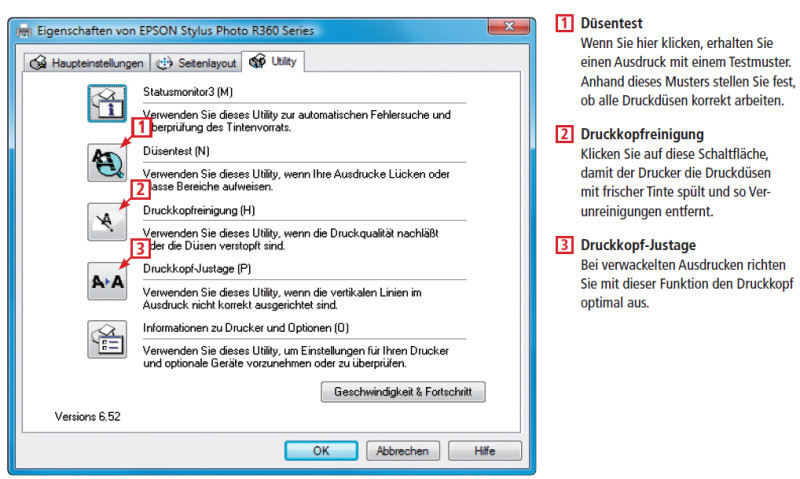
Wenn die Ausdrucke einen Farbstich haben oder helle Streifen aufweisen, dann sollten Sie eine Druckkopfreinigung durchführen. So ist gewährleistet, dass alle Druckdüsen funktionieren.Hier sehen Sie als Beispiel einen Druckertreiber von Epson.
Das Gerät druckt eine Reihe von Testmustern. Anhand einer Skala tragen Sie die besten Ergebnisse in einem Fenster der Treibersoftware ein. Der Druckkopf wird daraufhin optimal ausgerichtet.
Viele Drucker führen diese Justierung automatisch durch, wenn der Anwender die Funktion aktiviert. Sie benötigen dafür ein oder zwei Blatt weißes Papier. Manche Drucker verlangen Spezialpapier, um bestmögliche Ergebnisse zu erreichen.
Auch bei Laserdruckern lässt sich die Druckqualität durch Kalibrieren verbessern. Diese Drucker brauchen dafür jedoch kein Papier.